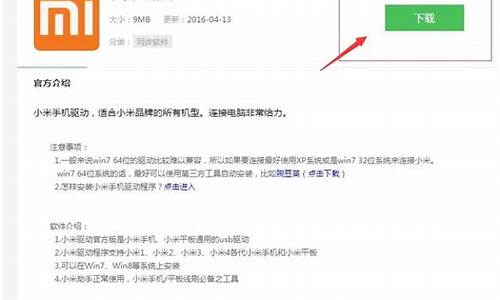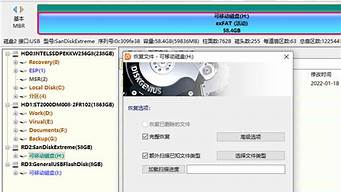1.u盘怎么ghost装机大ghost装机教程
2.ghost版系统是什么意思
3.纯净版和GHOST版有什么区别吗?

笔记本怎么装ghost系统?ghost系统之所以受欢迎,是因为安装简单而且速度快,安装后自动永久激活。ghost系统适应强,适合任何电脑安装使用,不过有用户在打算给笔记本装ghost系统时遇到麻烦,不知道怎么装比较好,一般装系统推荐用U盘,这边以安装笔记本专用win7系统为例,跟大家介绍笔记本用ghost装系统方法。
安装须知:
1、如果是新电脑或电脑系统无法启动,制作U盘启动盘需要借助另一台可用的电脑
2、如果运行内存2G以下安装32位(x86)系统,如果内存4G及以上,安装64位(x64)系统
相关阅读:
大uefi装系统教程
怎么用大安装非ghost系统
怎么用wepe装win10系统(uefi装ghost系统,支持大于4G镜像)
系统崩溃进pe备份C盘桌面数据方法
一、准备工作
1、ghost系统下载:技术员联盟ghostwin764位旗舰最新版V2018.05
2、4G及以上U盘:怎么用大制作u盘启动盘
二、U盘启动设置:bios设置u盘启动方法
三、笔记本装ghost系统步骤如下
1、根据上面的教程制作好大U盘启动盘,然后将下载的ghost系统iso文件直接复制到u盘的GHO目录下;
2、在需要装ghost系统的电脑usb接口上插入大启动盘,重启后不停按F12或F11或Esc等快捷键打开启动菜单,选择U盘选项回车,比如GeneralUDisk5.00,不支持这些启动键的电脑查看第二点设置U盘启动方法;
3、从U盘启动后进入到这个界面,通过方向键选择02选项回车,也可以直接按数字键2,启动pe系统,无法进入则选择03旧版PE系统;
4、进入到pe系统之后,不需要全盘重新分区的直接执行第6步,如果需要重新分区,需备份所有数据,然后双击打开DG分区工具,右键点击硬盘,选择快速分区;
5、设置分区数目和分区的大小,一般C盘建议50G以上,如果是固态硬盘,勾选“对齐分区”执行4k对齐,扇区2048即可,点击确定,执行硬盘分区过程;
6、硬盘分区之后,打开大一键装机,映像路径选择ghost系统iso镜像,此时会自动提取gho文件,点击下拉框,选择gho文件;
7、接着点击“还原分区”,选择系统安装位置,一般是C盘,pe下盘符显示可能错乱,如果不是显示C盘,可以根据“卷标”或磁盘大小选择,点击确定;
8、此时弹出提示框,勾选“完成后重启”和“引导修复”,点击是,执行安装ghost系统过程;
9、转到这个界面,执行系统安装到C盘的操作,这个过程需要5分钟左右,耐心等待即可;
10、操作完成后电脑会自动重启,此时拔出U盘启动盘,之后会自动重新启动进入这个界面,执行装系统驱动、系统配置和激活过程;
11、安装过程大约5-10分钟,最后重启进入全新系统桌面,笔记本就装上ghost系统了。
以上就是笔记本怎么用ghost装系统的方法,ghost系统适合任何电脑安装使用,还不懂怎么安装的朋友,可以学习下。
u盘怎么ghost装机大ghost装机教程
ghost安装系统步骤是,点击系统PE界面选择手动ghost选项,进入ghost选项界面。
进入手动ghost选项界面,点击确认进入ghost操作菜单。
选择系统恢复,顺序是Local---Parfifion-----FromImage,简单记的话就是123,选择第一页的第一项,第二页的第二项,第三页的第三项。
选择要还原的系统镜像,可选择本地镜像或者U盘镜像文件。放置在非系统盘即可。
选择要覆盖的磁盘,一般默认为C盘。
提示覆盖,磁盘内容将清空。确认安装。
开始安装,显示安装进度条。
安装完成,是否立即重启,默认重启。
ghost系统特点:
系统灾难性恢复。当系统发生故障或崩溃性灾难时,可以简单地利用事前制作的系统硬盘映像文件快速地恢复整个系统,这时系统就恢复到了故障前的状态,从而极大地缩短了系统灾难恢复所需的时间。
支持网络复制与克隆。对于大型机房或网吧,如果在几十台或上百台机器上重新安装系统或更新数据,那将时一件非常费事与费时的,用ghost可以解决这一问题。
ghost版系统是什么意思
ghost装机既简单又快速,最重要的是免激活,所以ghost装机非常流行。虽然ghost装机简单,但是在遇到系统不能启动时,就需要借助U盘,用U盘ghost装机步骤会比较复杂,首先需要制作U盘启动盘,比如大,然后设置电脑U盘启动,之后的ghost装机才会比较简单。这边跟小编一起来学习下大ghost装机方法。
安装须知:
1、如果是新电脑或电脑系统无法启动,制作大U盘启动需要借助另一台可用的电脑
2、如果运行内存2G以下安装32位(x86)系统,如果内存4G及以上,安装64位(x64)系统
3、如果操作系统大于4G放不进U盘,参考方法:U盘装系统不能放超过4G镜像的解决方法
相关阅读:
大uefi装系统教程
怎么用大安装非ghost系统
系统崩溃进pe备份C盘桌面数据方法
一、准备工作
1、ghost系统下载:番茄花园ghostwin764位旗舰安装版V2018.07
2、4G及以上U盘:怎么用大制作u盘启动盘
二、U盘启动设置:大u盘装系统设置u盘启动教程(包含BIOS设置)
三、大ghost装机步骤如下
1、根据上面的教程制作好大U盘启动盘,然后将下载的ghost系统iso文件直接复制到u盘的GHO目录下;
2、在需要装机的电脑usb接口上插入大启动盘,重启后不停按F12或F11或Esc等快捷键打开启动菜单,选择U盘选项回车,比如GeneralUDisk5.00,不支持这些启动键的电脑查看第二点设置U盘启动方法;
3、从U盘启动后进入到这个界面,通过方向键选择02选项回车,也可以直接按数字键2,启动pe系统,无法进入则选择03旧版PE系统;
4、进入到pe系统之后,不需要全盘重新分区的直接执行第6步,如果需要重新分区,需备份所有数据,然后双击打开DG分区工具,右键点击硬盘,选择快速分区;
5、设置分区数目和分区的大小,一般C盘建议50G以上,如果是固态硬盘,勾选“对齐分区”执行4k对齐,扇区2048即可,点击确定,执行硬盘分区过程;
6、硬盘分区之后,打开大一键装机,映像路径选择系统iso镜像,此时会自动提取gho文件,点击下拉框,选择gho文件;
7、接着点击“还原分区”,选择系统安装位置,一般是C盘,pe下盘符显示可能错乱,如果不是显示C盘,可以根据“卷标”或磁盘大小选择,点击确定;
8、此时弹出提示框,勾选“完成后重启”和“引导修复”,点击是,执行ghost装机过程;
9、转到这个界面,执行系统安装到C盘的操作,这个过程需要5分钟左右,耐心等待即可;
10、操作完成后电脑会自动重启,此时拔出大U盘启动盘,之后会自动重新启动进入这个界面,执行装系统驱动、系统配置和激活过程;
11、装机过程大约5-10分钟,最后重启进入全新系统桌面,大ghost装机过程完成。
通过上面步骤操作之后,我们就完成了U盘ghost装机过程,除了设置U盘启动比较难之外,后面的ghost装机是很简单的。
纯净版和GHOST版有什么区别吗?
Ghost系统是指通过赛门铁克公司(Symantec Corporation)开发的Ghost软件在装好的操作系统中进行镜像克隆的版本,通常GHOST用于操作系统的备份,在系统不能正常启动的时候用来进行恢复的。
系统灾难性恢复。当系统发生故障或崩溃性灾难时,可以简单地利用事前制作的系统硬盘映像文件快速地恢复整个系统,这时系统就恢复到了故障前的状态,从而极大地缩短了系统灾难恢复所需的时间。
扩展资料
ghost系统支持网络复制与克隆。对于大型机房或网吧,如果在几十台或上百台机器上重新安装系统或更新数据,那将是非常费事与费时的,用 Ghost 可以解决这一问题。
先安装一套标准的电脑系统,再利用Ghost 制作标准机的硬盘映像文件,然后用标准映像文件来安装其他的电脑,利用这种方法,能够极大地减少安装和升级所需的时间。
Ghost工作的基本方法不同于其他的备份软件,是将硬盘的一个分区或整个硬盘作为一个对象来操作,可以完整复制对象,并打包压缩成为一个映像文件(IME),在需要的时候,又可以把该映像文件恢复到对应的分区或对应的硬盘中。
百度百科-ghost系统
区别如下:
1、占用内存不同:纯净版即仅安装了windows系统,比Ghost系统体积更小。Ghost系统不仅安装windows系统还集成封装常用的办公软件媒体软件网络软件及系统维护工具箱等;
2、安装时间不同:纯净版系统安装时间较长,Ghost系统一般在10分钟左右完成安装;
3、安装步骤不同:纯净版系统安装完成后还要安装硬件驱动,Ghost系统一般是简便安装,一键完成;
4、稳定性不同:纯净版系统安装硬件原版驱动程序稳定性较好,Ghost系统大多集成多数硬件的驱动程序稳定性不如纯净版系统;
5、安全性不同:纯净版系统仅安装了windows系统,安全性较高,Ghost系统集成封装常用的办公、媒体等软件,甚至可能存在的后门。
扩展资料来源:百度百科—GHOST系统